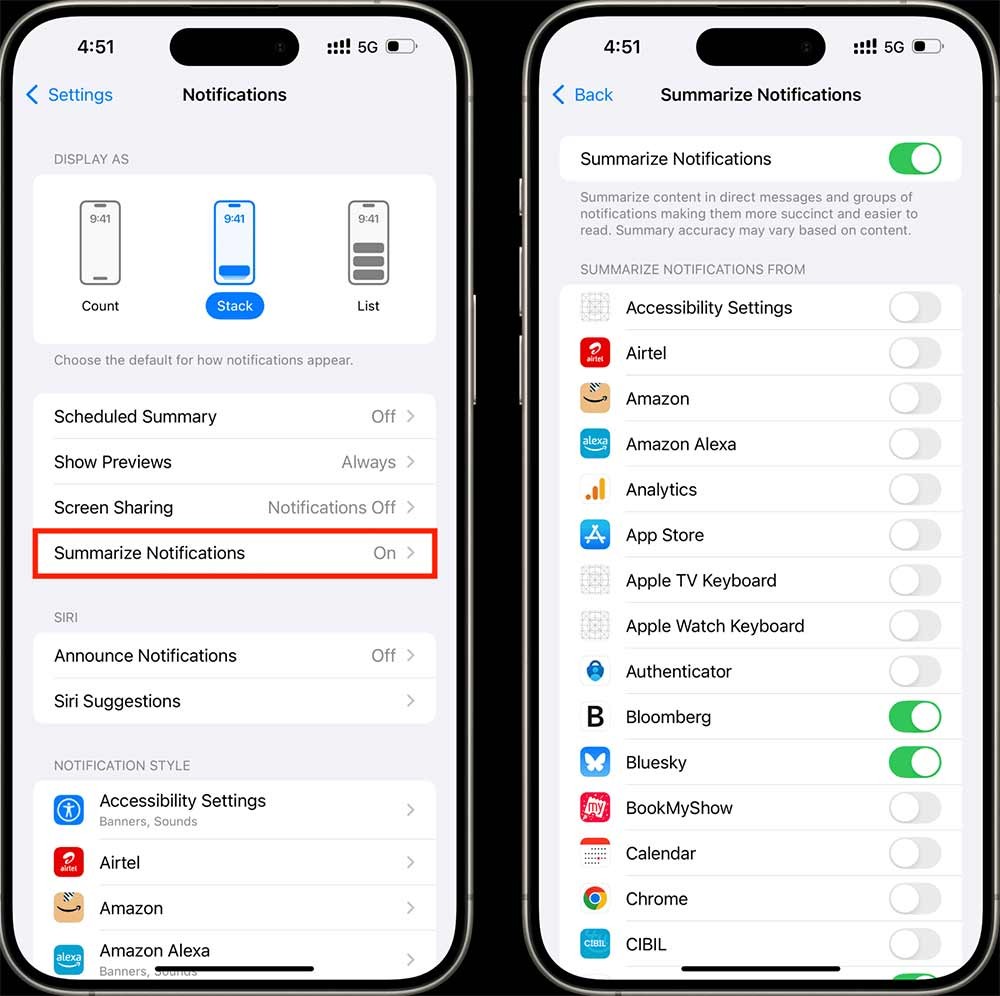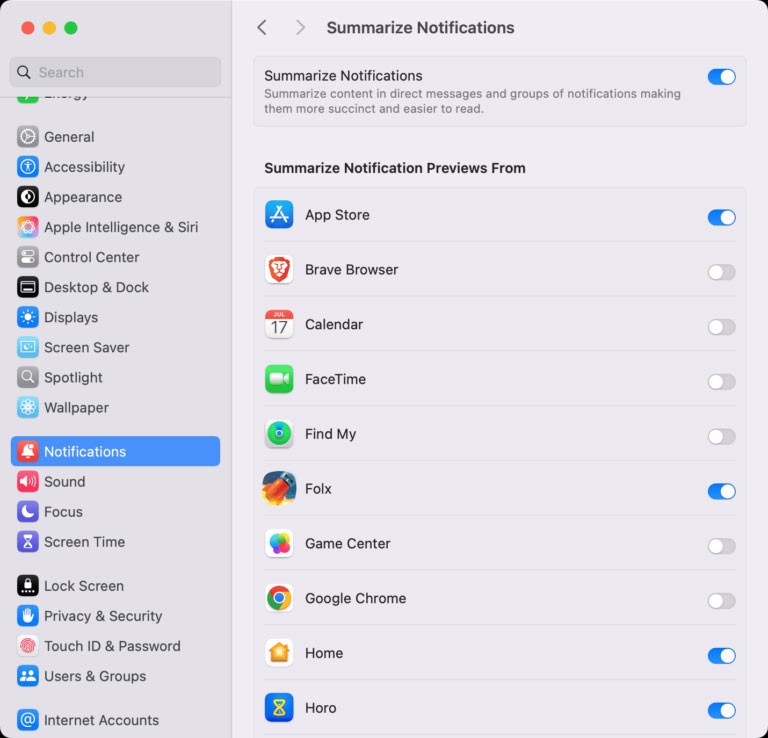Benachrichtigungszusammenfassungen sind eine Funktion von Apple Intelligence, die lange Benachrichtigungsvorschauen zusammenfasst, damit Sie den Inhalt der Benachrichtigung besser verstehen. Viele Nutzer finden diese Funktion jedoch unbrauchbar, da sie die Benachrichtigung meist einfach antippen oder die Zusammenfassung direkt in der App anzeigen. Wenn Ihnen diese Funktion nicht gefällt, können Sie die Benachrichtigungszusammenfassungen von Apple Intelligence gemäß den folgenden Anweisungen deaktivieren.
So deaktivieren Sie die Apple Intelligence-Benachrichtigungszusammenfassung für das iPhone
Gehen Sie zu „Einstellungen“ und tippen Sie auf „Benachrichtigungen“ , um die Benachrichtigungen anzupassen. Tippen Sie anschließend auf „Benachrichtigungen zusammenfassen“ , um die Benachrichtigungszusammenfassung auf dem iPhone anzupassen.
Wenn Sie alle Benachrichtigungszusammenfassungen von Apple Intelligence deaktivieren möchten, deaktivieren Sie einfach „Benachrichtigungen zusammenfassen“ .
Sie können auch die Zusammenfassungsbenachrichtigungen für die gewünschten Apps deaktivieren und die allgemeinen Zusammenfassungsbenachrichtigungen aktiviert lassen.
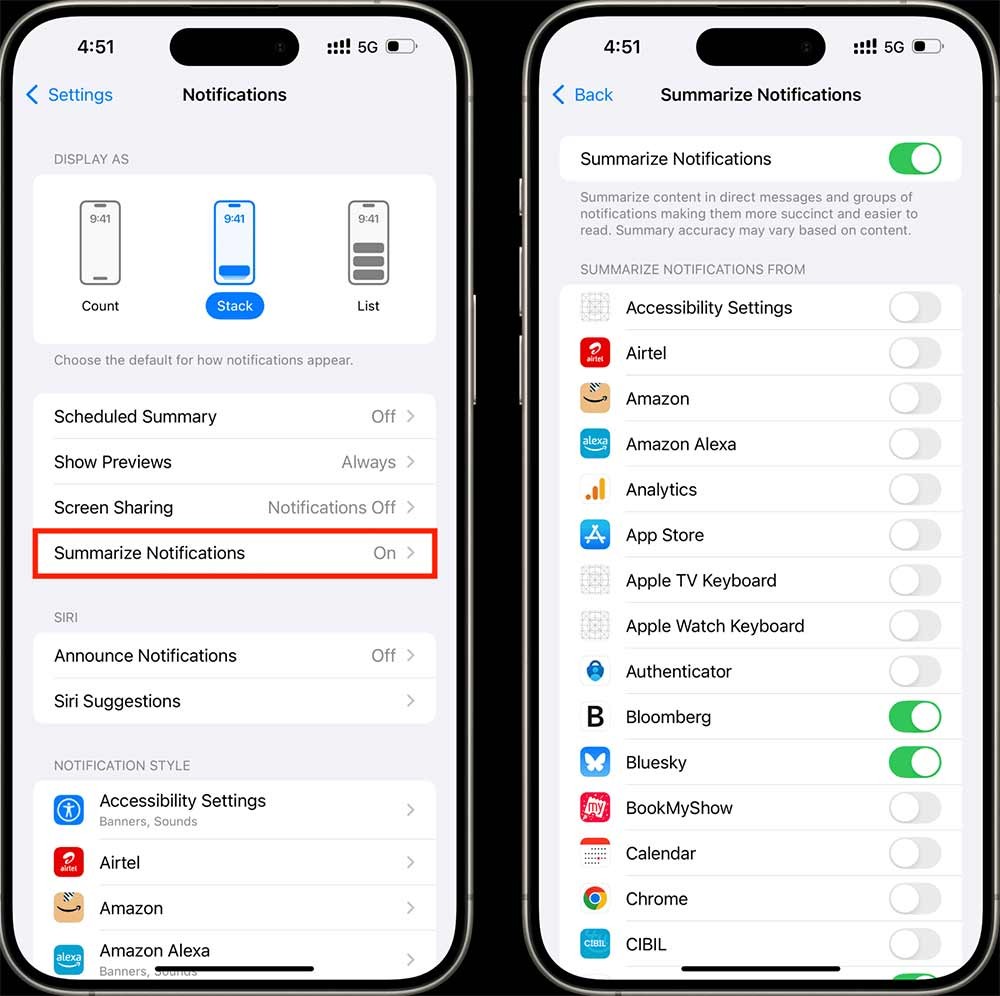
So fassen Sie Apple Intelligence-Benachrichtigungen auf dem Mac zusammen
Klicken Sie zunächst auf „Systemeinstellungen“ , um die Einstellungen anzupassen. Wählen Sie dann „Benachrichtigungen“ aus , um die Benachrichtigungen auf dem Mac zu ändern.
Schauen Sie dann zur Seite und deaktivieren Sie „Benachrichtigungen zusammenfassen“, um die zusammenfassenden Benachrichtigungen von Apple Intelligence zu deaktivieren.
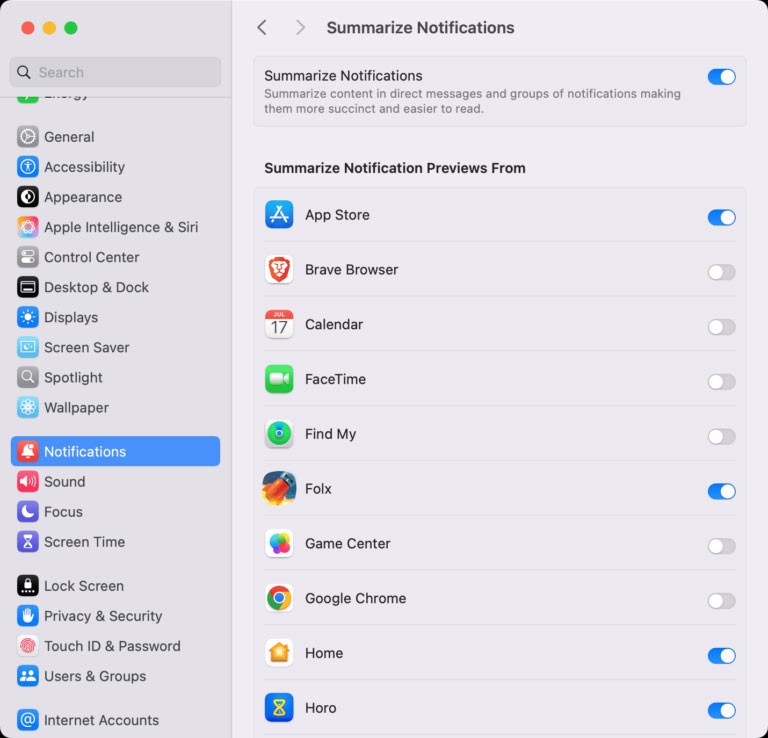
Dadurch wird verhindert, dass Apple Intelligence-Benachrichtigungen an Ihr Gerät gesendet werden.